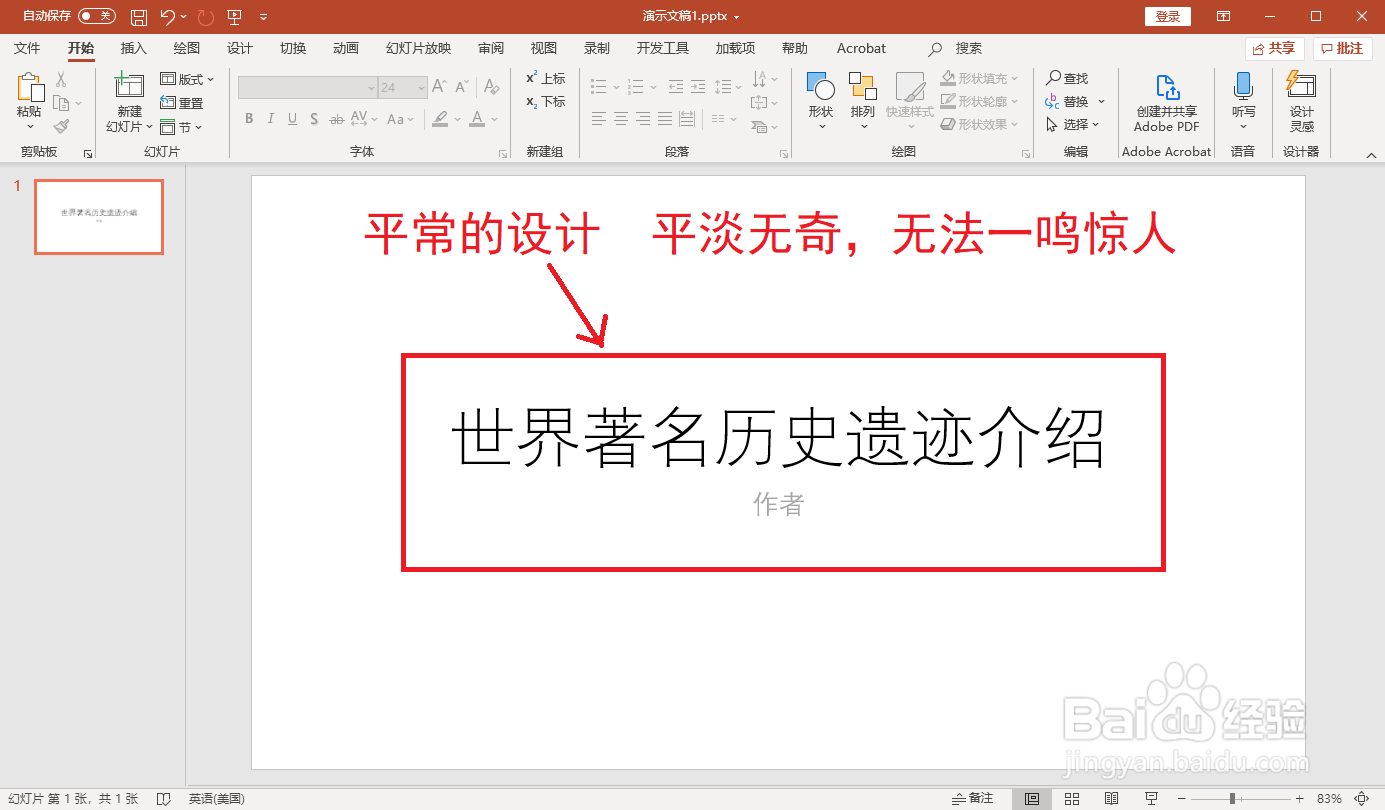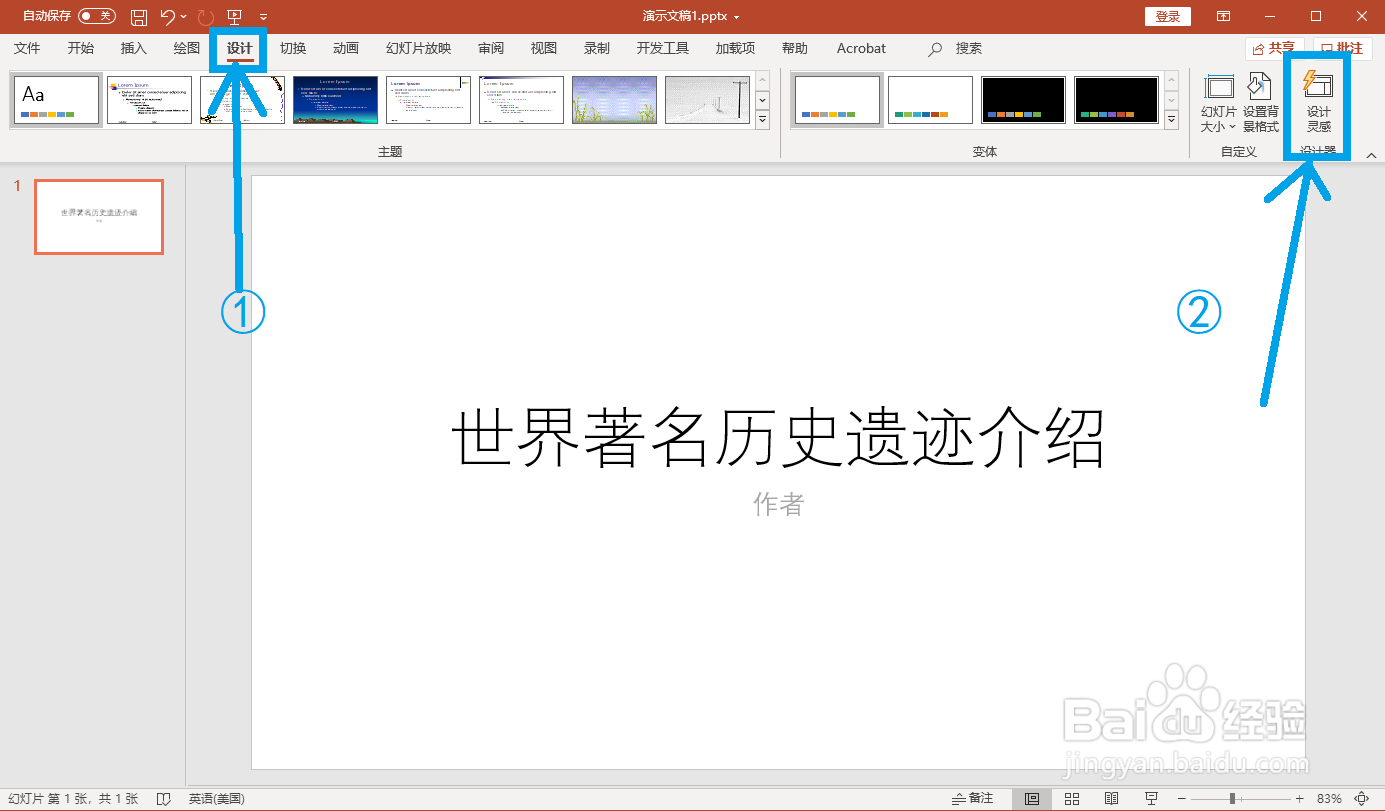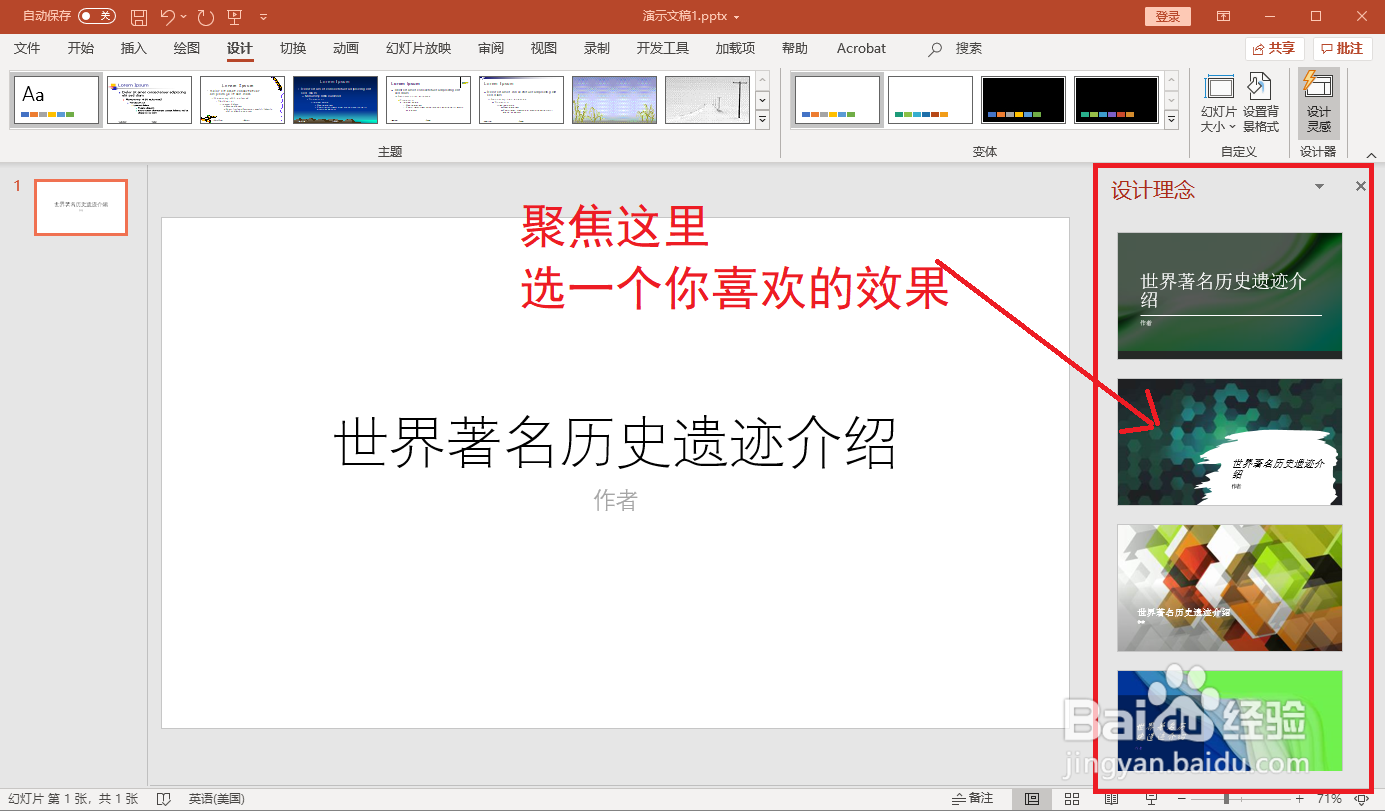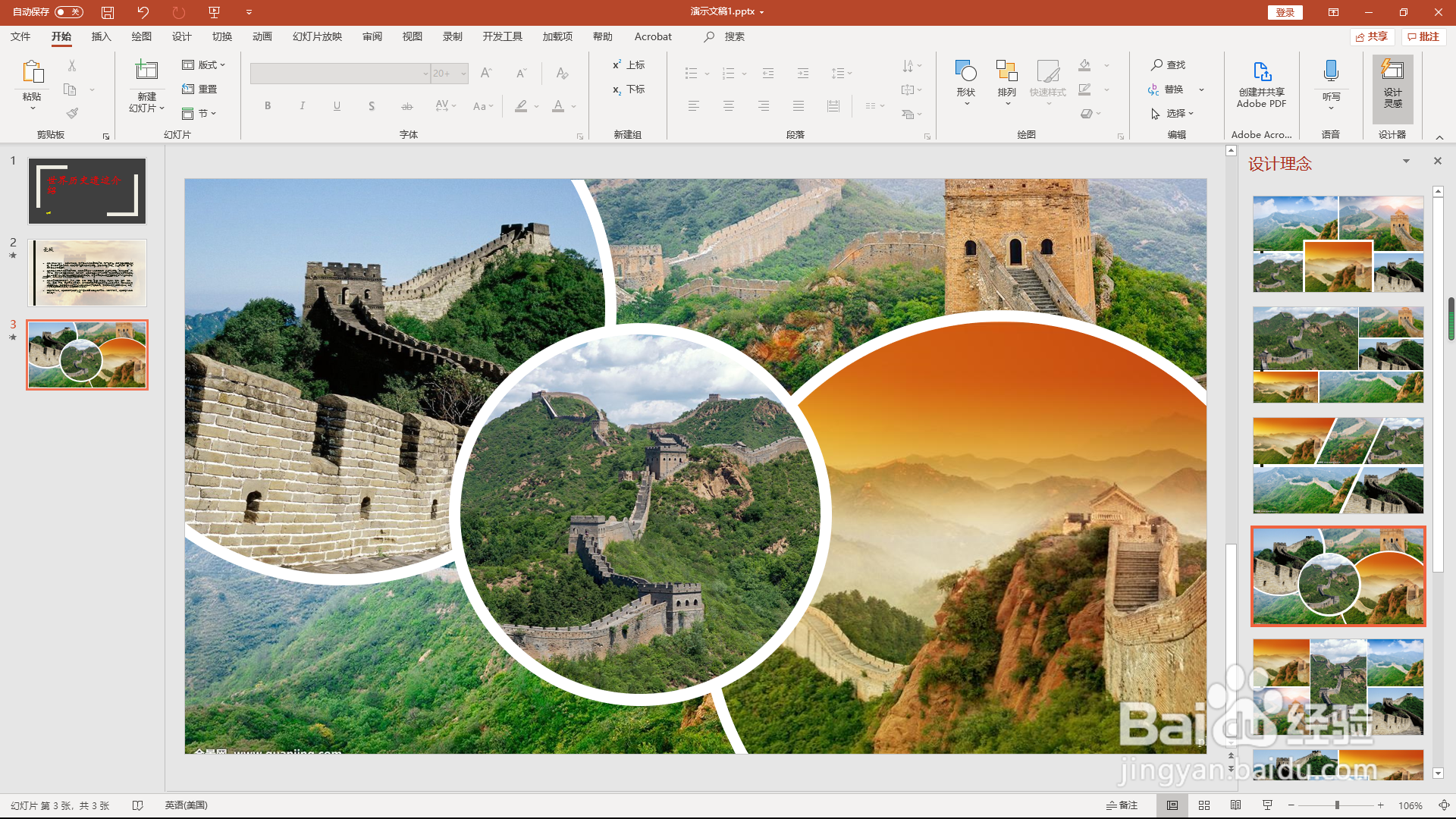如何使用PowerPoint 365的设计灵感功能
1、首先输入你想显示的内容。我们可以看到,此时的设计平淡无奇。
2、这时我们的“设计灵感”就要上场了!依次点击上方的“设计”和“设计理念”选项。
3、选择你喜欢的效果,点击一下,大功告成!
4、这时不用太在意每个对象的位置了,你只需要把它们都放到幻灯片上就行了。
5、有时候可能会出现这样的情况(见下图)。如果出现这样的续异收俱情况,请尝试将文本等放在特定的文本框内,如标题等文本框。详见下面的图片。
声明:本网站引用、摘录或转载内容仅供网站访问者交流或参考,不代表本站立场,如存在版权或非法内容,请联系站长删除,联系邮箱:site.kefu@qq.com。
阅读量:34
阅读量:54
阅读量:52
阅读量:37
阅读量:89